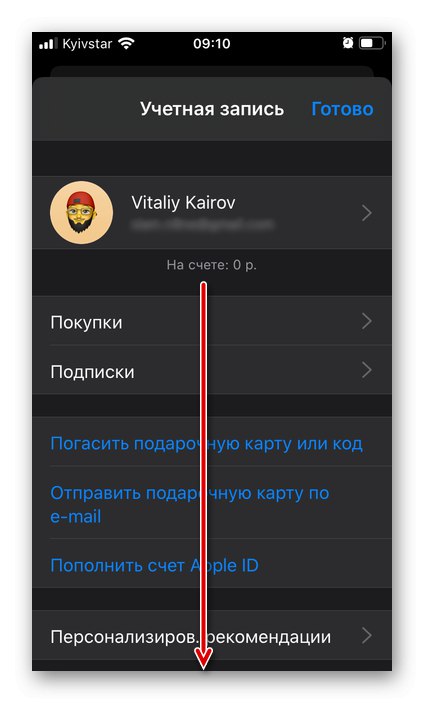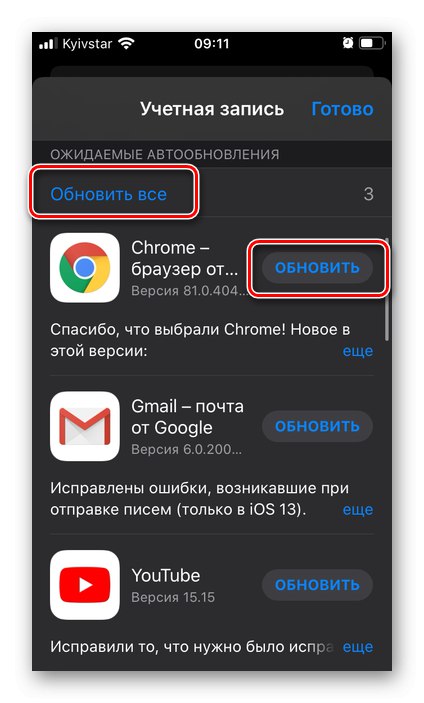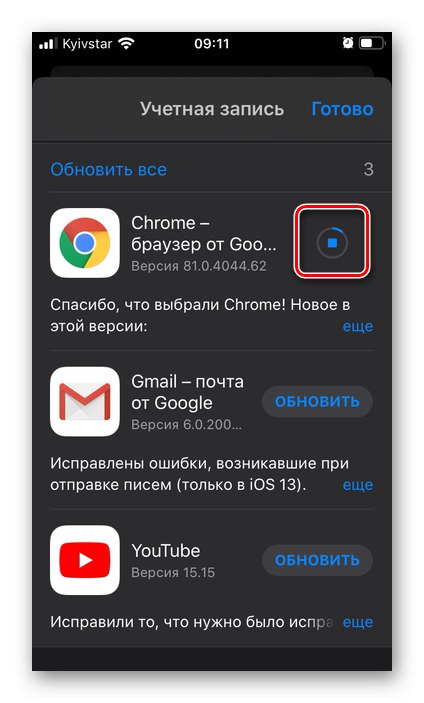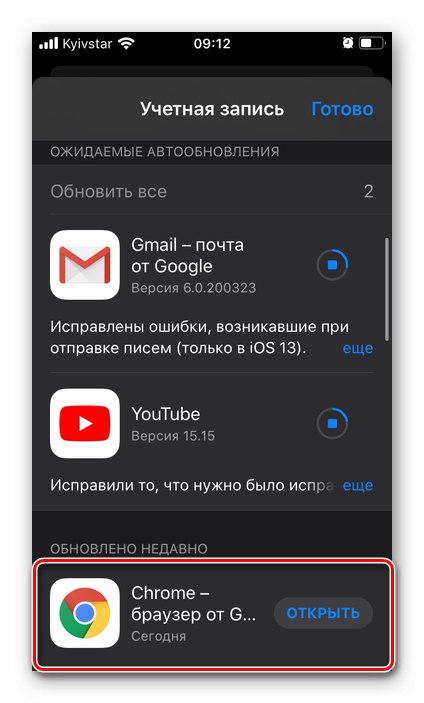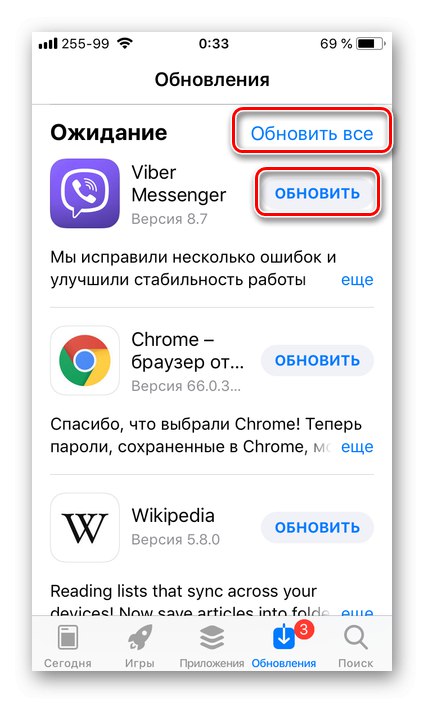به طور پیش فرض ، iOS شامل به روزرسانی خودکار سیستم عامل و برنامه های مورد استفاده در محیط آن است ، اما ممکن است این عملکرد غیرفعال شود یا منتظر "لحظه مناسب" برای بارگیری و نصب به روزرسانی ها باشید. در مرحله بعدی ، اگر لازم است همین حالا و همین حالا این کار را انجام دهید ، به شما خواهیم گفت که چگونه برنامه ها را در iPhone به روز کنید.
مهم! برخی از نرم افزارهای موبایل برای عملکرد عادی آن نیاز به نصب آخرین نسخه اصلی سیستم عامل بر روی تلفن هوشمند دارند و بنابراین قبل از ادامه دستورالعمل های زیر ، به روزرسانی iOS را بررسی کرده و در صورت موجود بودن ، آن را بارگیری و نصب کنید.
جزئیات بیشتر: به روزرسانی آیفون به جدیدترین نسخه iOS
iOS 13 و بالاتر
یکی از بسیاری از نوآوری ها در iOS 13 یک تغییر ناچیز بود ، اما مهم در مورد ما در رابط App Store ، که از آن برگه Updates به سادگی ناپدید شد ، مهم بود. بخش Arcade اکنون در جای خود قرار دارد ، اما به روزرسانی برنامه ها در iPhone هنوز هم امکان پذیر است و تقریباً به همین راحتی انجام می شود.
- App Store را راه اندازی کرده و از هر سه زبانه اول ، روی عکس نمایه خود در گوشه بالا سمت راست کلیک کنید.
- از قسمت باز شده پیمایش کنید "حساب" کمی پایین به بلوک "به روزرسانی های معلق".
![تنظیمات حساب را در App Store در iPhone ورق بزنید]()
این جایی است که شما می توانید هر دو را انجام دهید "تازه کردن" هر برنامه جداگانه ای از لیست ، و "تازه کردن همه".
![همه یا برنامه های خاص را در تنظیمات App Store در iPhone به روز کنید]()
علاوه بر این ، مشاهده اطلاعات مربوط به به روزرسانی نیز وجود دارد که باید برای این کار به صفحه یک برنامه خاص بروید. همچنین می توانید روند به روزرسانی را از آن شروع کنید.
- تنها کاری که باید انجام دهید بعدی این است که منتظر بمانید تا نسخه جدید برنامه بارگیری و نصب شود ،
![منتظر به روزرسانی برنامه در App Store در iPhone]()
و به بخش منتقل می شود "اخیراً به روز شده".
![برنامه های اخیراً به روز شده در App Store در iPhone]()
در پایان روند ، بلوک "به روزرسانی های معلق" از فهرست ناپدید می شود "حساب"، برای بستن این پنجره باید روی کتیبه ضربه بزنید "انجام شده"... اگر در ابتدا ، با مراجعه به این منو ، لیستی مشابه با مثال بالا مشاهده نمی کنید ، به این معنی است که در حال حاضر تمام برنامه ها نسخه های فعلی را نصب کرده اند.
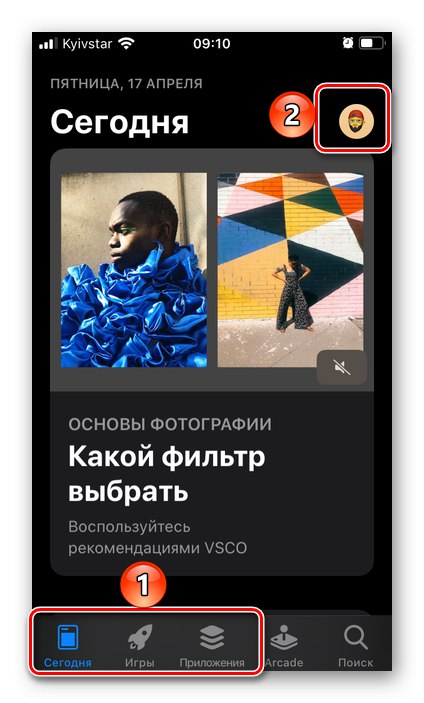
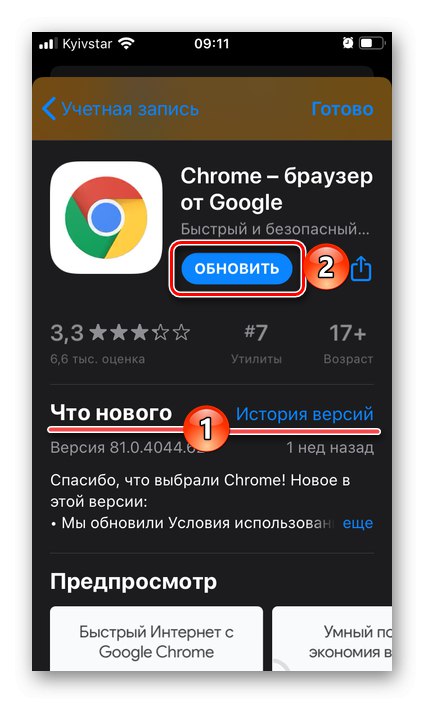
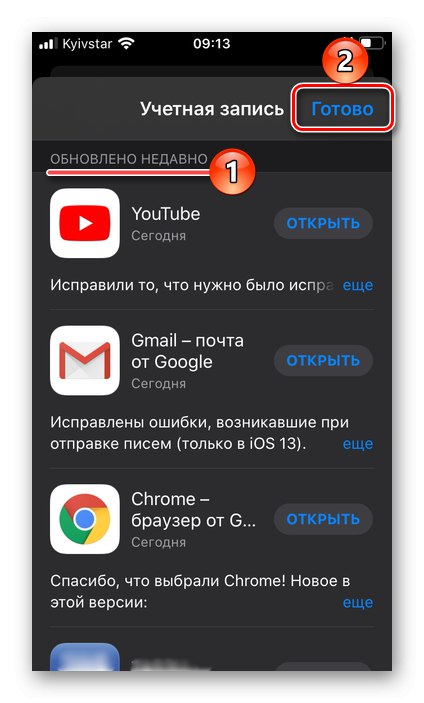
همانطور که می بینید ، به روزرسانی برنامه به آیفون هیچ مشکلی ندارد ، حتی اگر این فرصت اکنون در یک قسمت نه چندان واضح از فروشگاه اپل پنهان شده باشد. تنها اشکال دور از ذهن این است که دیدن بلافاصله تعداد به روزرسانی های موجود غیرممکن است ، اگرچه گاهی اوقات این اطلاعات می توانند مفید باشند.
iOS 12 به پایین
در نسخه های قبلی سیستم عامل موبایل اپل ، راه حل مشکل امروز ما حتی به روشی ساده تر و بارزتر انجام شد.
- با راه اندازی App Store ، بلافاصله خواهید دید که آیا به روزرسانی هایی برای برنامه ها در iPhone وجود دارد یا خیر ، در صورت وجود ، چند مورد - روی نماد "به روزرسانی ها"واقع در پانل پایین ، یک "برچسب" قرمز با یک شماره وجود دارد. اگر آنجاست ، به این برگه بروید.
- در اینجا می توانید لایک کنید "تازه کردن همه"و "تازه کردن" هر برنامه جداگانه یا هر کدام ، اما به نوبه خود.
![گزینه هایی برای به روزرسانی برنامه ها در App Store در iPhone با iOS 12]()
قبلاً می توانید با رفتن به صفحه آن با شرح نسخه جدید یا تاریخچه آنها آشنا شوید.
- منتظر بارگیری و نصب به روزرسانی ها باشید ، در حالی که فروشگاه را می توان به حداقل رساند.
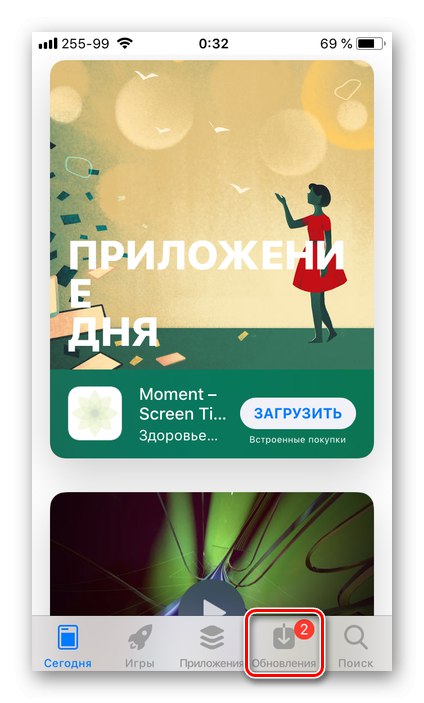
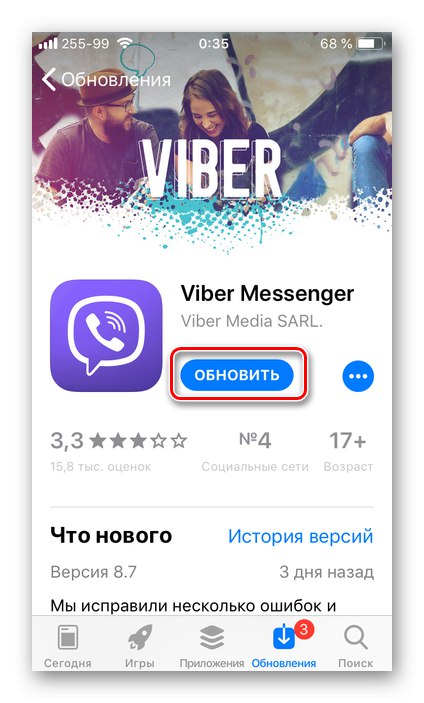
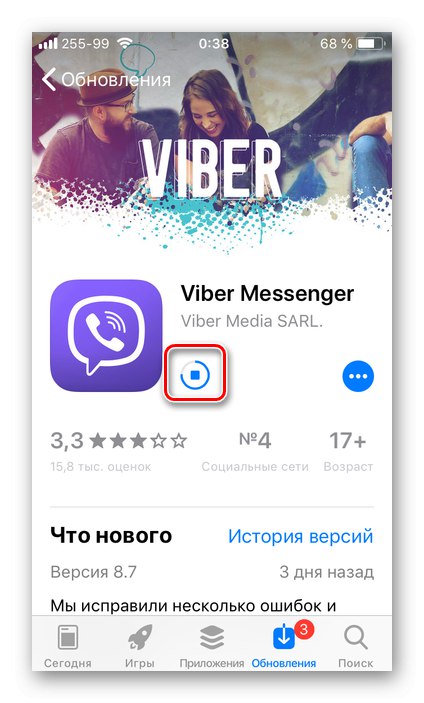
پیش از این ، به روزرسانی یک برنامه در iOS حتی به روش ساده تری هم اکنون انجام می شد.
برنامه های به روزرسانی خودکار را روشن کنید
اگر نمی خواهید هربار به روزرسانی برنامه ها را به صورت دستی بررسی کرده و خودتان آنها را نصب کنید ، باید عملکرد به روزرسانی خودکار را فعال کنید. این کار را می توان در تنظیمات Apple ID انجام داد.
- قابل اعتماد و متخصص "تنظیمات" آیفون و بسته به نسخه iOS نصب شده ، موارد زیر را انجام دهید:
- iOS 13: روی اولین بخش لیست - Apple ID خود ضربه بزنید و در آن انتخاب کنید "فروشگاه iTunes و فروشگاه App".
- iOS 12: در لیست تنظیمات اصلی ، مستقیماً به بخش بروید "فروشگاه iTunes و فروشگاه App".
- سوئیچ مقابل مورد را به موقعیت فعال ببرید "به روز رسانی نرم افزار".
- بعلاوه ، در صورت تمایل ، می توانید پیکربندی کنید که آیا برنامه از طریق داده تلفن همراه به روز شود یا خیر ، و اگر چنین است ، دقیقاً چگونه این اتفاق می افتد.اطلاعات بیشتر در مورد همه تفاوت های ظریف را در قسمت بعدی مقاله بخوانید.
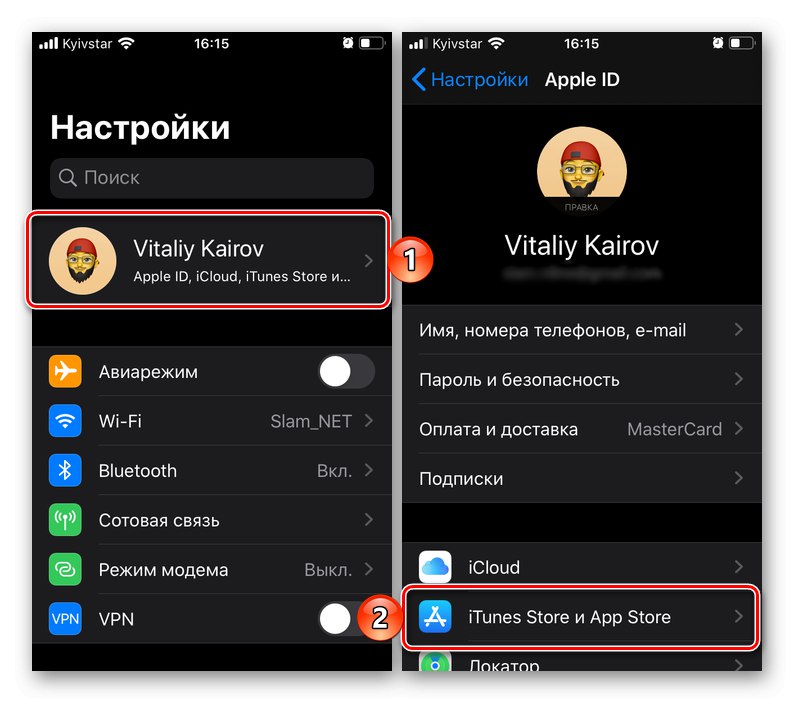

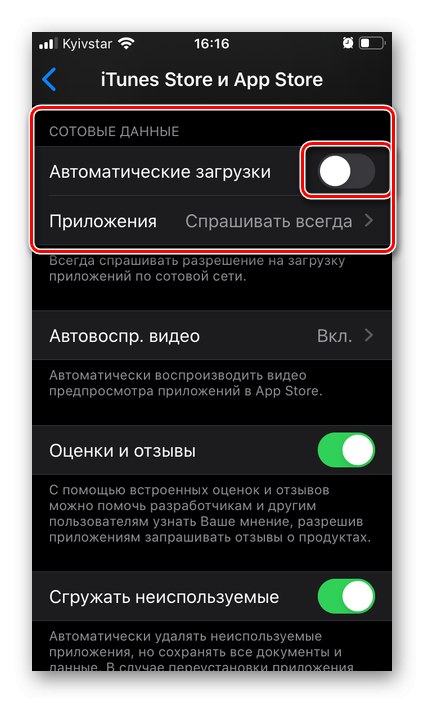
به محض فعال سازی این عملکرد ، نصب به روزرسانی های برنامه بدون نیاز به تماس با فروشگاه App در پس زمینه انجام می شود ، اما این امکان بارگیری دستی آنها را که در بالا به آنها اشاره کردیم نفی نمی کند.
به روزرسانی برنامه ها و بازی ها بدون Wi-Fi
بسیاری از برنامه ها ، و به ویژه بازی هایی که برای سیستم عامل اپل تولید شده اند ، می توانند صدها مگابایت یا حتی گیگابایت بگیرند و به روزرسانی های آنها نیز بسیار "سنگین" است. چنین مقادیری از داده را می توان بدون مشکل از طریق Wi-Fi بارگیری کرد ، اما از طریق شبکه تلفن همراه ، این همیشه امکان پذیر نیست. دلیل آن ، همانطور که می دانید ، در محدودیت طولانی مدت iOS است که به شما امکان می دهد بیش از 200 مگابایت از طریق شبکه تلفن همراه بارگیری نکنید. اما همه نمی دانند که در نسخه فعلی سیستم عامل ، این حد مسخره به راحتی قابل حذف است و در نسخه های قبلی (12 و حتی نسخه های قدیمی تر) می توان از آن عبور کرد. ما قبلاً در مقاله ای جداگانه که با استفاده از بازی ها به عنوان مثال نوشته شده است ، اما به همان اندازه برای برنامه ها کار می کنیم ، در مورد همه گزینه های موجود برای حل این مشکل صحبت کردیم.
جزئیات بیشتر: نحوه بارگیری بازی ها در iPhone بدون Wi-Fi
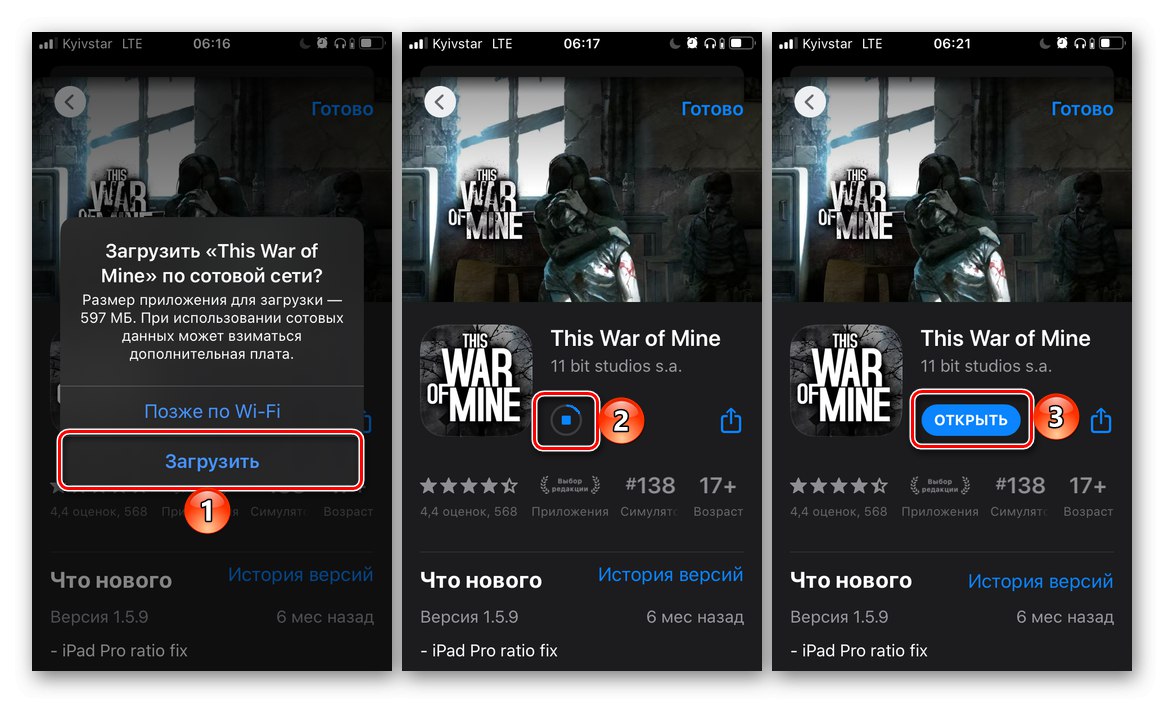
به روزرسانی برنامه در آیفون ، بدون توجه به اینکه چه نسخه ای از iOS روی آن نصب شده باشد ، مشکلی ندارد (البته به شرطی که هنوز توسط توسعه دهندگان پشتیبانی شود).